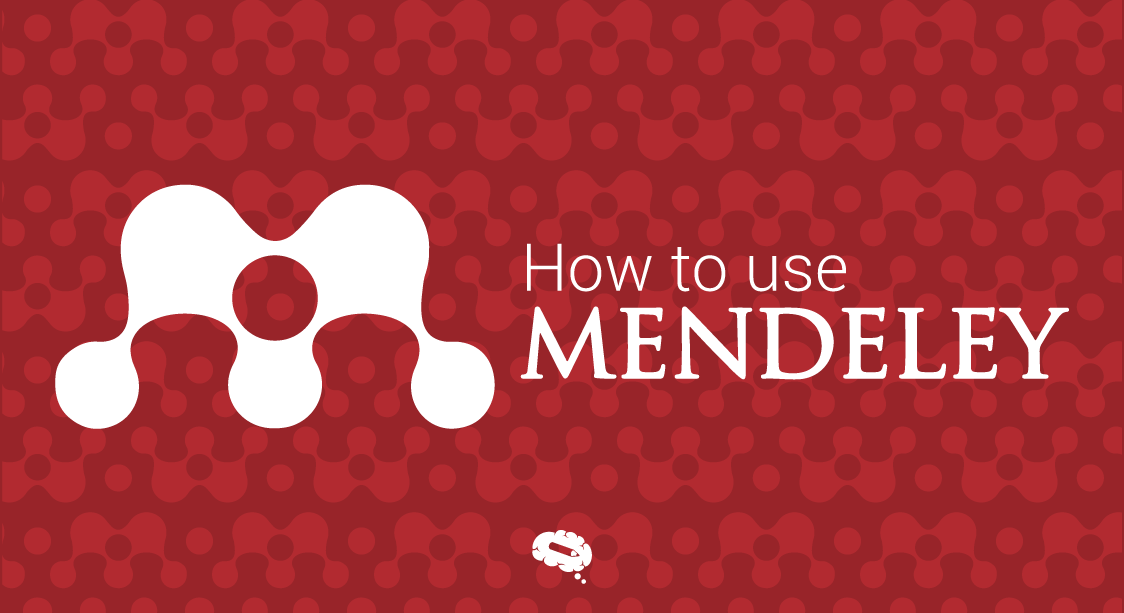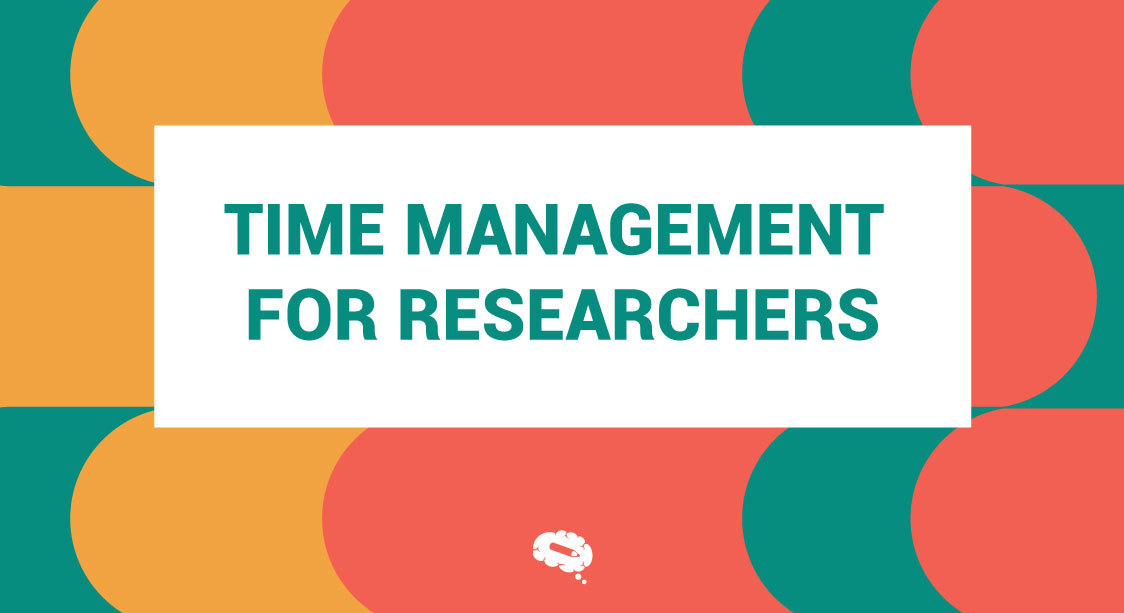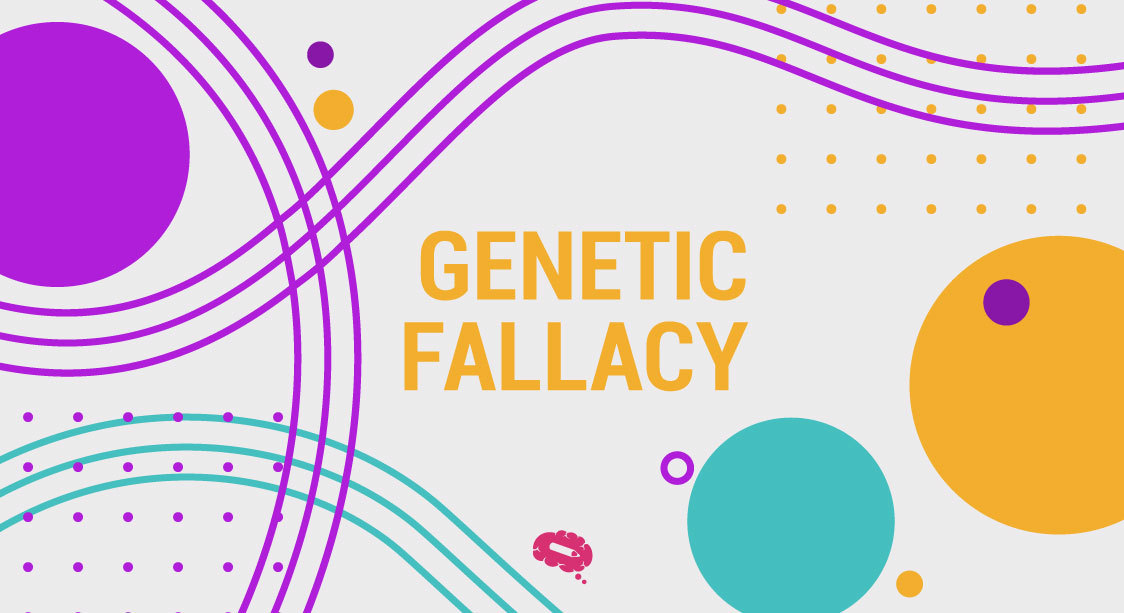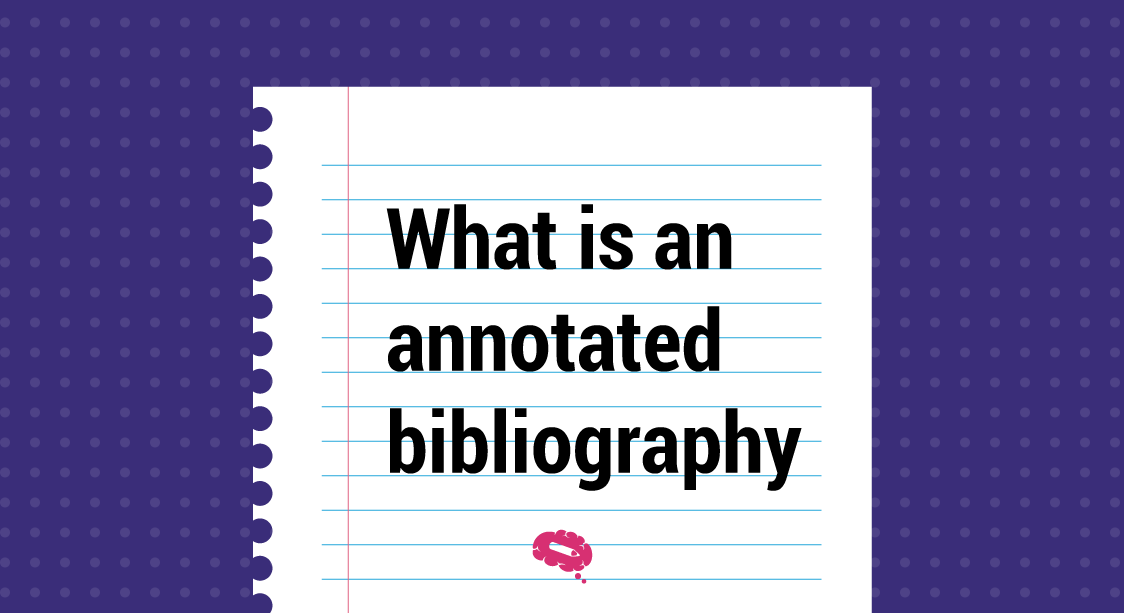In qualità di ricercatore, tenere traccia di innumerevoli articoli, libri e documenti di ricerca può essere un compito gravoso. Fortunatamente, con l'aiuto di Mendeley, uno strumento di gestione delle referenze online, i ricercatori possono organizzare facilmente le loro ricerche e snellire il loro flusso di lavoro. In questo articolo forniremo una guida completa su come utilizzare Mendeley in modo efficace, tra cui la creazione di cartelle, l'aggiunta di file, l'utilizzo del plugin MS Word per citazioni e bibliografie, la presa di appunti e l'evidenziazione dei documenti.
Che cos'è Mendeley?
Mendeley è un software gratuito per la gestione delle referenze che consente ai ricercatori di organizzare, condividere e scoprire documenti di ricerca. Consente agli utenti di creare una biblioteca digitale personale importando riferimenti da varie fonti, tra cui database, siti web e PDF. Mendeley offre ai ricercatori una piattaforma per collaborare e condividere le loro ricerche con altri ricercatori del loro settore.
Organizzare la ricerca con Mendeley
Una delle caratteristiche essenziali di Mendeley è la possibilità di organizzare i documenti di ricerca in cartelle. Ecco i passaggi per creare cartelle e aggiungere file:
Creazione di cartelle
Per creare una cartella in Mendeley, cliccare sull'icona "Crea cartella" situata sul lato sinistro dello schermo. Assegnate alla cartella un nome e una descrizione che vi aiutino a ricordarne il contenuto.
Aggiunta di file alle cartelle
Per aggiungere un file a una cartella, è sufficiente trascinarlo nella cartella desiderata. È anche possibile importare riferimenti direttamente da database online, come PubMed, facendo clic sull'icona "Aggiungi documenti" e selezionando il database dall'elenco.
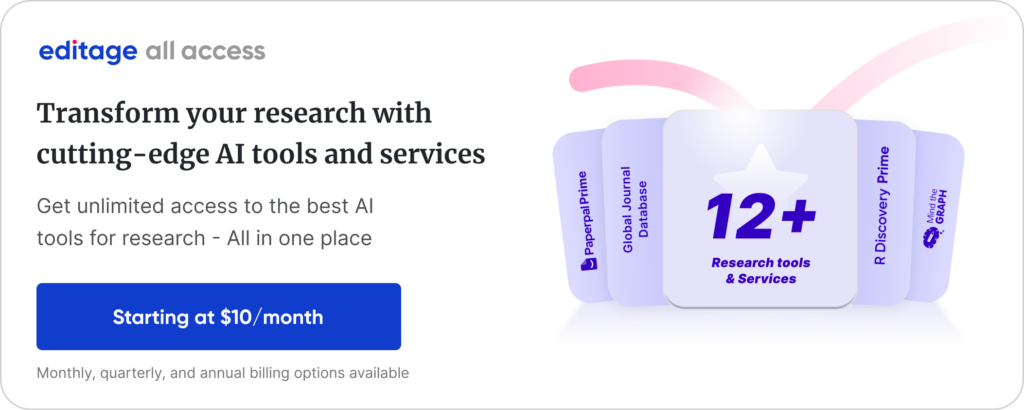
Utilizzo del plugin MS Word per citazioni e bibliografie
Il plugin di Mendeley per MS Word consente agli utenti di inserire facilmente citazioni nel testo e di creare bibliografie o elenchi di riferimento. Ecco come fare:
Inserimento di citazioni nel testo
Per inserire una citazione nel testo, aprire il documento Word e posizionare il cursore nel punto in cui si desidera inserire la citazione. Cliccare sull'icona "Inserisci citazione" nella scheda del plugin di Mendeley e cercare il riferimento desiderato. Una volta selezionato il riferimento, Mendeley inserirà automaticamente la citazione nel formato corretto.
Creare bibliografie o elenchi di riferimento
Per creare una bibliografia o un elenco di riferimenti, cliccare sull'icona "Inserisci bibliografia" nella scheda del plugin Mendeley. Mendeley genererà automaticamente un elenco di tutti i riferimenti utilizzati nel documento nello stile di riferimento specificato.
Specificare lo stile di riferimento
Mendeley offre oltre 9.000 stili di riferimento tra cui scegliere, tra cui APA, MLA e Harvard. Per specificare lo stile di riferimento, cliccare sull'icona "Preferenze documento" nella scheda del plugin Mendeley e selezionare lo stile desiderato dal menu a discesa.
Prendere appunti ed evidenziare documenti in Mendeley
Mendeley offre anche strumenti per prendere appunti ed evidenziare sezioni importanti dei documenti. Per prendere appunti o evidenziare una sezione, è sufficiente fare clic con il tasto destro del mouse sull'area desiderata e selezionare "Aggiungi nota" o "Evidenzia".
In conclusione, Mendeley è uno strumento essenziale per i ricercatori per organizzare le loro ricerche, collaborare con altri nel loro campo e creare citazioni e bibliografie. Seguendo i passi descritti in questa guida, i ricercatori possono ottimizzare il loro flusso di lavoro e dedicare più tempo alla loro ricerca.
Contenuti scientifici esclusivi, curati da scienziati
Oltre a Mendeley, un'altra piattaforma che può aiutare gli scienziati nella loro ricerca è Mind the Graph. Questa piattaforma offre l'accesso a contenuti scientifici esclusivi creati da scienziati, tra cui illustrazioni, infografiche e grafici. Questi supporti visivi possono aiutare i ricercatori a comunicare le loro ricerche in modo più efficace ed efficiente.
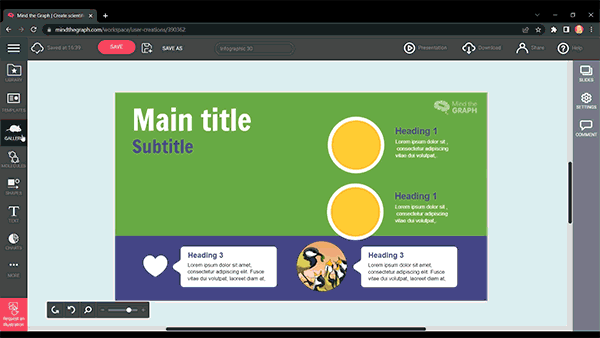

Iscriviti alla nostra newsletter
Contenuti esclusivi di alta qualità su visual efficaci
comunicazione nella scienza.